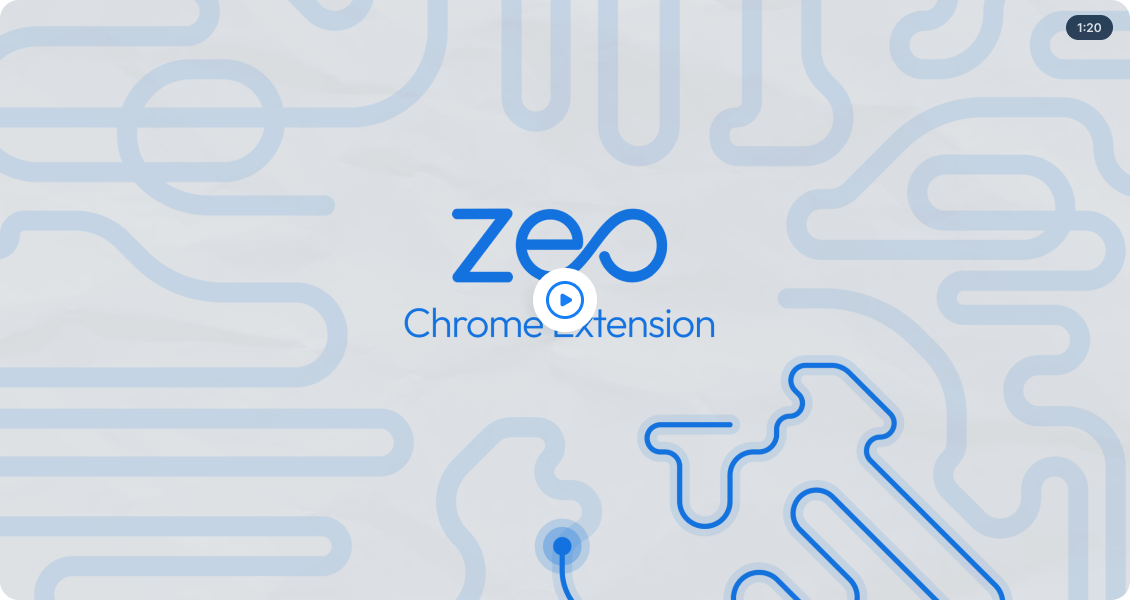Uzantıyı yükleyin 2 basit adım
Uygulama indirmeye gerek yok
1 Zeo'da ara
Lütfen Zeo web Eklentisini Chrome tarayıcınıza ekleyin.
2 Tıklayın ve Chrome'a ekleyin
Chrome'a ekle düğmesine tıklayın ve rotanız için en iyi optimizasyonun keyfini çıkarın.
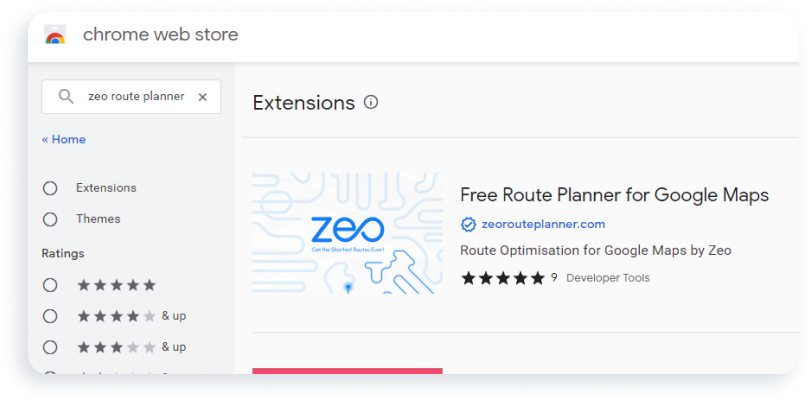
Rota Optimizasyonu Ücretsiz Zeo Web Eklentisi
Çözümler
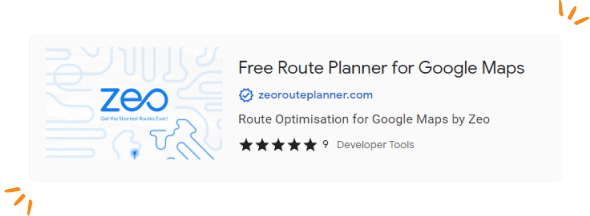
Rota Optimizasyonu
ile optimize edin
bir düğmeye tıklama
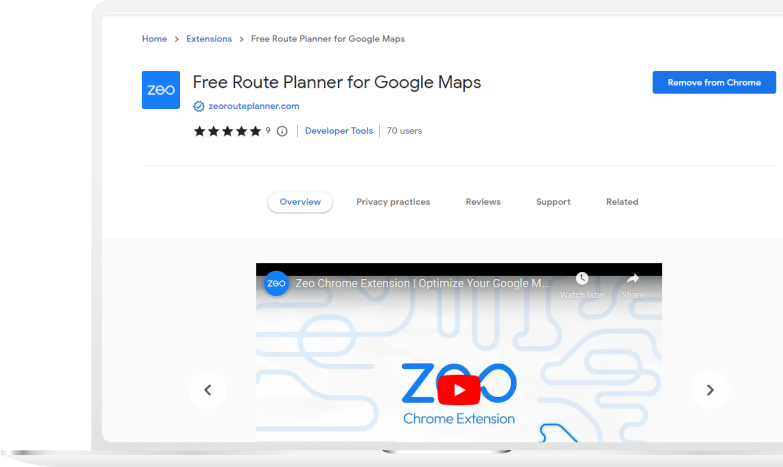
Tarafından güvenilen 10,000+ Optimize edilmiş rotalar için işletmeler
Fazla kişi tarafından kullanıldı 1.5mn genelindeki sürücüler 150 ülkeler işlerini daha hızlı bitirsinler!
# 1 Derecelendirildi Rota Planlama Yazılımında Verimlilik, Zaman ve Maliyetler için
















 Google Haritalar'da Rota Optimizasyonu.
Google Haritalar'da Rota Optimizasyonu.